オンラインヘルプ > 動画ダウンロード
1.”ダウンロード”ボタンをクリックします。YouTubeなどの動画サイトのhttpから始まるURLを貼り付けてください。
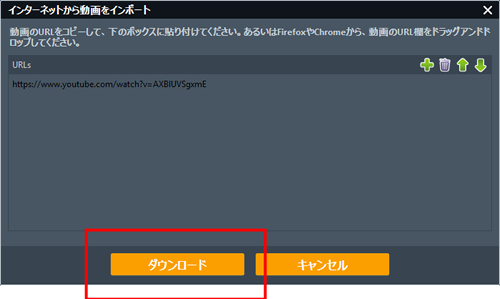
2.ダウンロードをクリックして、動画をダウンロードし始めます。
ニコニコ動画をダウンロードするには、まずオプションのオンライン動画タブからニコニコ動画にログインする必要があります。
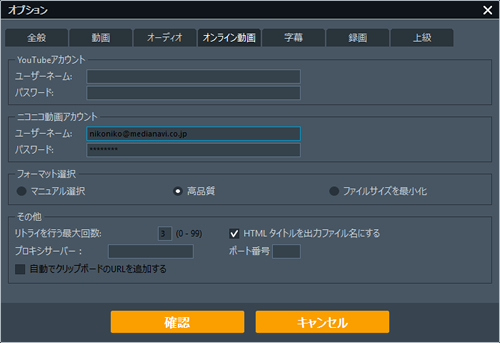
ログイン後、ニコニコ動画の URL をコピーしてください。上記の"動画サイトから動画をダウンロードする方法"をご参考ください。
「出力設定」で設定した出力フォルダに「YouTube」または「NicoVideo」などのフォルダが作成されます。ダウンロードした動画ファイルが表示されます。
- ダウンロードした動画を選択してから、出力形式を選択し保存先を設定してください。その後、変換ボタンを押してください。
- 解決しない場合は、ダウンロード動画の保存先からプログラムに追加してください。それから、動画を変換します。
動画サイトからダウンロードする動画のサイズを設定できます。
設定は、左上のをクリック、「オンライン動画」タブを開きます。
基本は「高品質」にチェックが入っています。フルHD動画(1080p)や4K動画(2160p)の動画をダウンロードする場合は、「マニュアル選択」にチェックを入れてください。
・マニュアル選択:ダウンロードする動画サイズを選択できます。ダウンロードする前に以下の画面が表示されますので、お好みのサイズと形式を選択ください。
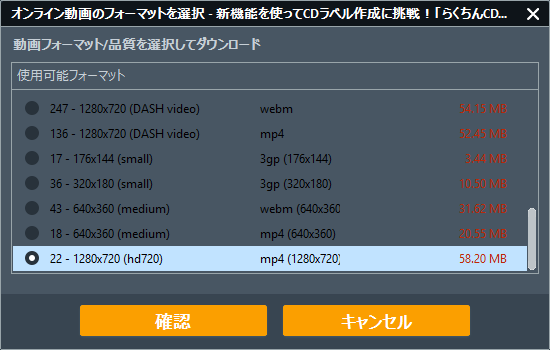
・高品質:高品質な動画(1280×720)をダウンロードします。1080pや2160pの動画など、より大きいサイズの動画をダウンロードする場合は、「マニュアル選択」を選択し、ダウンロード時にサイズを選択してください。
・ファイルサイズを最小化:一番小さいサイズの動画をダウンロードします。
Copyright © MEDIA NAVI,Inc. All Rights Reserved.